
Lưu ngay một số cách cài mật khẩu khóa màn hình điện thoại Samsung siêu đơn giản
Điện thoại Samsung vẫn luôn được ưa chuộng qua nhiều thập kỷ khi không ngừng cập nhật nhiều tính năng hiện đại, trong đó có khóa màn hình. Thay vì chỉ sử dụng phím cứng, bạn có thể cài mật khẩu khóa màn hình điện thoại Samsung bằng nhiều cách khác nhau. Cùng Siêu Thị Điện Máy - Nội Thất Chợ Lớn khám phá chi tiết một số cách khóa màn hình phổ biến qua bài viết hôm nay!
Một số cách cài mật khẩu khóa màn hình điện thoại Samsung đơn giản
Một trong những cách khóa màn hình điện thoại Samsung đơn giản được ưa chuộng hiện nay là chạm hai lần lên màn hình chờ. Để làm được điều này, bạn thực hiện theo các bước dưới đây:
Bước 1: Mở ứng dụng Cài đặt trên điện thoại > Chọn Tính năng nâng cao.

Truy cập vào mục Cài đặt và chọn Tính năng nâng cao
Bước 2: Chọn tiếp vào tùy chọn Chuyển động và thao tác > Bật tính năng Chạm hai lần để tắt màn hình bằng cách gạt thanh trượt sang phía bên phải.
Khi đó, màn hình hiển thị của bạn sẽ ở trạng thái tắt khi chạm 2 lần nhưng chưa khóa hẳn. Để khóa màn hình sau khi chạm 2 lần tắt, người dùng cần nhấn vào vào mục Màn hình khóa tại giao diện Cài đặt > Chọn Cài đặt khóa bảo mật > Chọn Tự động khóa khi màn hình tắt. Sau khi hoàn thành tất cả bước trên, bạn có thể thiết lập thời gian khóa điện thoại sau khi màn hình tắt với các tùy chọn như ngay lập tức, khóa sau 5 giây, 15 giây,…
Tương tự nút Home trên điện thoại iPhone, phím Menu hỗ trợ trên điện thoại Samsung sẽ cung cấp nhiều tính năng như Gần đây, Trang chính, Trở về, Âm lượng, Ảnh chụp màn hình, Màn hình tắt,...
Để khóa màn hình thông qua Menu hỗ trợ trên những dòng điện thoại như Galaxy A54 5G, Galaxy S24 5G, Galaxy M34 5G,... bạn có thể tham khảo và thực hiện theo các bước hướng dẫn dưới đây:
Bước 1: Truy cập vào mục Cài đặt trên điện thoại Samsung > Tìm và nhấn vào tùy chọn Hỗ trợ.
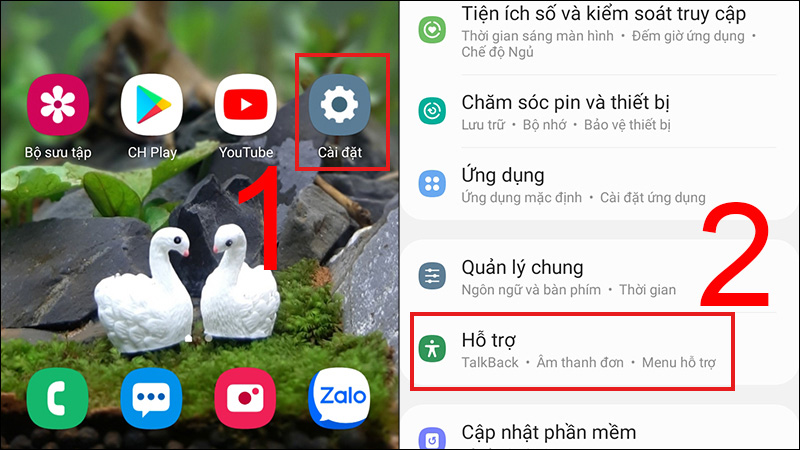
Mở ứng dụng Cài đặt và nhấn vào tùy chọn Hỗ trợ
Bước 2: Chọn tiếp vào mục Tương tác và thao tác.
Bước 3: Tại tùy chọn Menu hỗ trợ, người dùng gạt thanh trượt sang phía bên phải để kích hoạt tính năng này cho điện thoại.
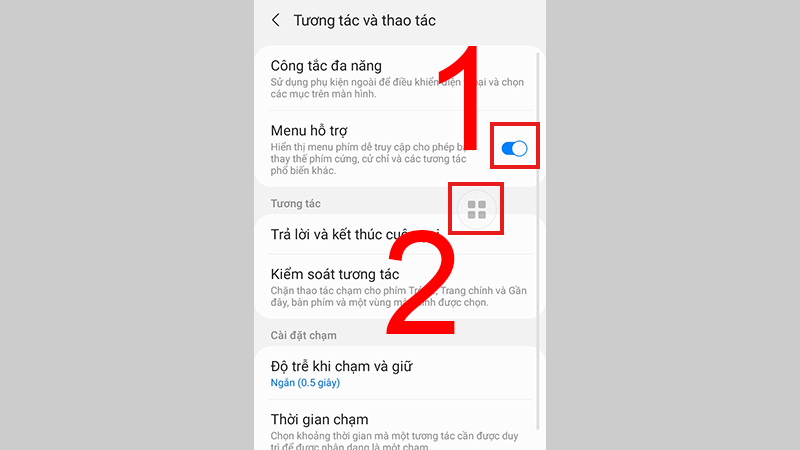
Bật Menu hỗ trợ bằng cách gạt thanh trượt sang bên phải
Bước 4: Sau khi bật phím Menu hỗ trợ, bạn sẽ nhìn thấy biểu tượng hình cửa sổ 4 ô xuất hiện trên màn hình. Ngoài việc di chuyển, người dùng sẽ được phép truy cập vào nhiều chức năng của Menu hỗ trợ.
Bước 5: Nhấn vào biểu tượng Menu hỗ trợ > Chọn Màn hình tắt khi có nhu cầu khóa màn hình.
Cài đặt khóa màn hình bằng mẫu hình đã trở thành phương pháp được nhiều người lựa chọn khi sử dụng điện thoại Samsung. Theo đó, người dùng chỉ cần Truy cập vào mục Cài đặt, sau đó chọn Màn hình khóa > Nhấn tiếp vào mục Kiểu khóa màn hình để tiến hành chọn kiểu khóa mẫu hình cho điện thoại. Tiếp đến, bạn tiến hành vẽ mẫu hình muốn sử dụng và lưu chúng lại để hoàn tất quá trình thiết lập khóa màn hình cho Smartphone Samsung.
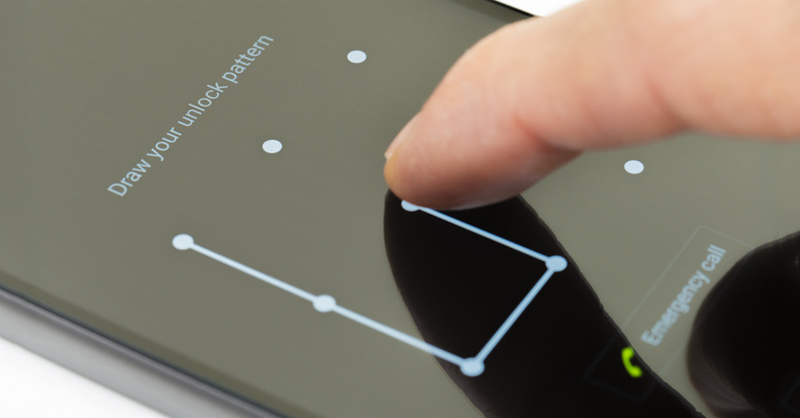
Mở khóa điện thoại Samsung bằng mẫu hình
Bên cạnh khóa mẫu hình, bạn có thể dùng mã pin để cài đặt mật khẩu màn hình khóa nhằm tăng tính bảo mật trong quá trình sử dụng Smartphone. Để thiết lập khóa màn hình bằng mã pin, người dùng cần nhấn vào tùy chọn Màn hình khóa tại giao diện Cài đặt > Chọn Kiểu khóa màn hình để thiết lập mã PIN. Một mã pin hợp lệ buộc phải có ít nhất 4 chữ số, bạn cần ghi nhớ nó để tránh trường hợp phải thiết lập lại điện thoại khi quên mật khẩu này.
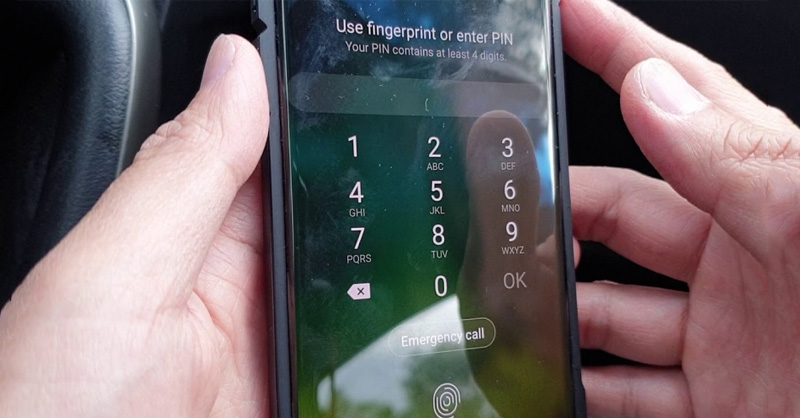
Mở khóa điện thoại Samsung bằng mã PIN
Ngoài mã pin, phương pháp khóa màn hình điện thoại Samsung bằng mật mã được nhiều người lựa chọn bởi tính tiện dụng mà nó đem lại. Việc thường xuyên cập nhật mật khẩu cho điện thoại sẽ tăng thêm độ bảo mật cũng như tránh để người khác biết được cách mở khóa điện thoại của bạn.
>> Xem thêm: Cách mở khóa điện thoại Samsung khi quên mật khẩu đơn giản, nhanh chóng
Samsung trang bị tính năng nhận diện khuôn mặt để mở khóa và xác minh danh tính trong một số ứng dụng nhằm đem đến trải nghiệm sử dụng điện thoại an toàn cho người dùng. Với tính năng này, bạn có thể yên tâm kể cả khi chiếc Smartphone của mình rơi vào tay kẻ xấu. Để cài đặt, người dùng chỉ cần giữ điện thoại cách xa 20 - 40cm, sau đó đặt khuôn mặt bên trong vòng tròn hiển thị và giữ nguyên vị trí đến khi thanh tiến trình đạt 100%. Khi hoàn tất, bạn có thể điều chỉnh cài đặt mong muốn và nhấn OK.
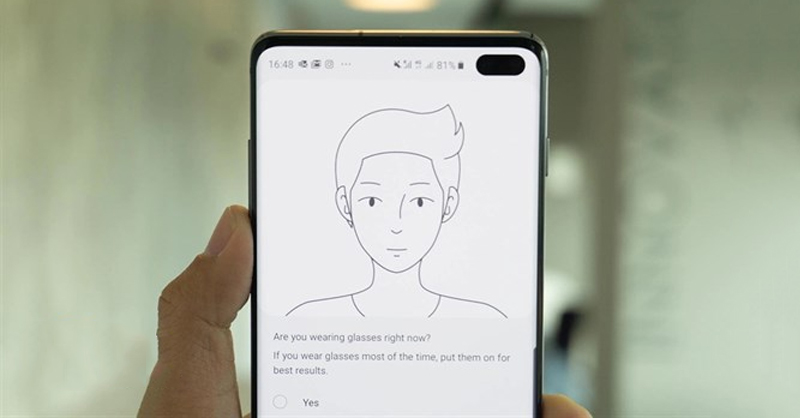
Mở khóa điện thoại Samsung bằng cách quét khuôn mặt
Bên cạnh tính năng quét khuôn mặt, đọc vân tay cũng là một phương pháp mở khóa phổ biến bằng sinh trắc học. Tùy thuộc vào từng dòng điện thoại, vị trí quét vân tay sẽ không giống nhau như trong màn hình, ở mặt sau, trên phím Home. Đối với các dòng máy như Galaxy Z Fold và Galaxy Z Fold2, vị trí quét vân tay sẽ được đặt bên dưới phím Side. Trong khi đó, máy quét vân tay của Galaxy Z Fold3, Galaxy Z Flip, Galaxy Z Flip 5G và Galaxy Z Flip3 lại nằm trên phím Side.
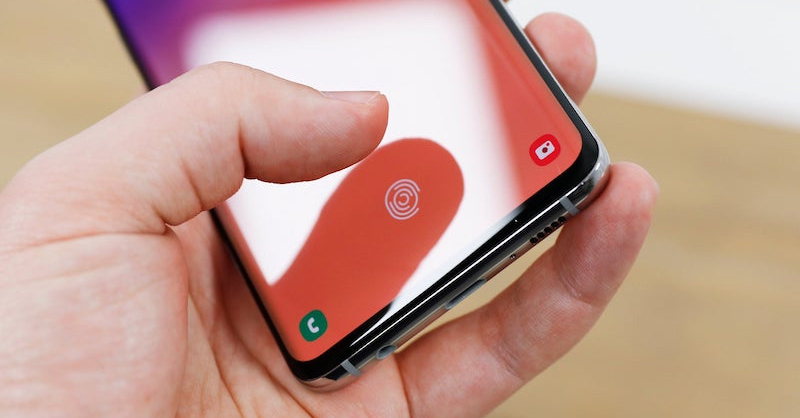
Mở khóa điện thoại Samsung bằng cách quét vân tay
Không phải thiết bị di động Samsung nào cũng được tích hợp tính năng quét vân tay để mở khóa nên người dùng cần kiểm tra xem chiếc Smartphone của mình có được hỗ trợ tính năng này không. Sau đó, bạn thực hiện theo các bước dưới đây để cài đặt mở khóa màn hình điện thoại Samsung bằng cách quét vân tay:
Bước 1: Truy cập vào mục Cài đặt > Chọn Sinh trắc học và bảo mật > Chọn Vân tay.
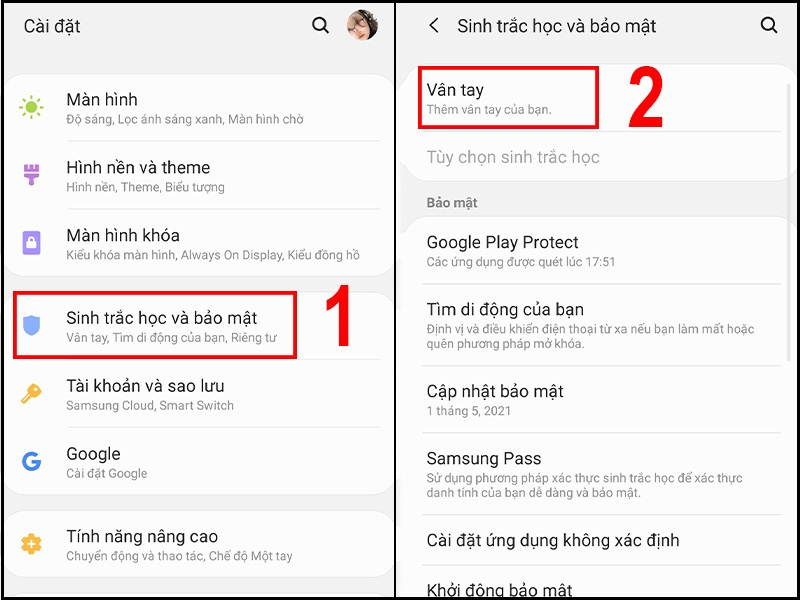
Chọn Sinh trắc học và bảo mật, sau đó nhấn vào tùy chọn Vân tay
Bước 2: Quét vân tay theo hướng dẫn trên màn hình điện thoại đến khi máy báo thành công.
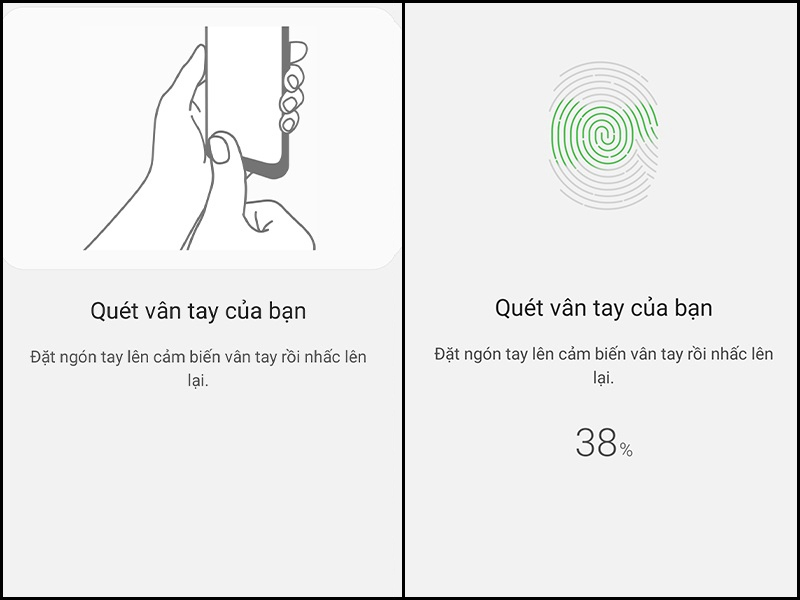
Quét vân tay theo hướng dẫn trên màn hình điện thoại
Bước 3: Chọn Tiếp tục, sau đó quét toàn bộ các cạnh của ngón tay > Nhấn Hoàn tất để thiết lập mở khóa màn hình bằng cảm biến vân tay. Ngoài ra, bạn có thể chọn Thêm mã vân tay khác nếu có nhu cầu mở khóa bằng nhiều vân tay khác nhau.
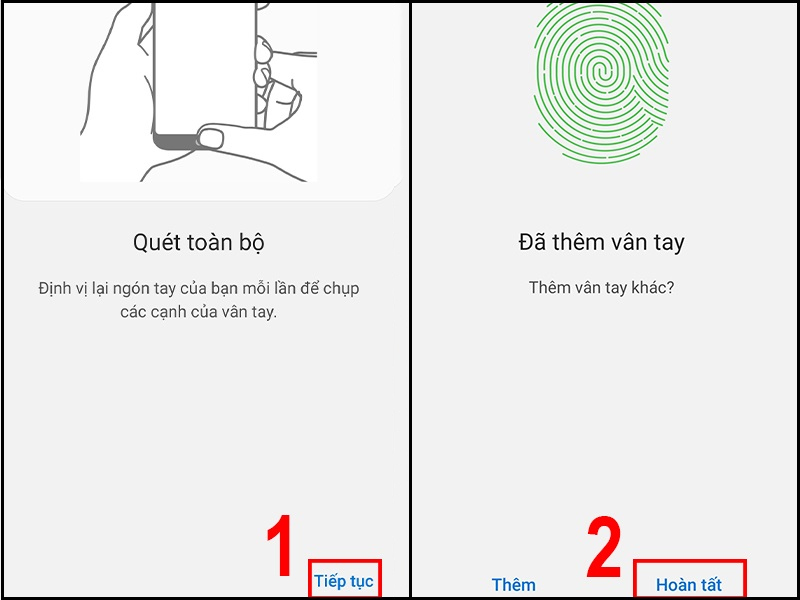
Chọn Tiếp tục, quét toàn bộ cạnh ngón tay và nhấn Hoàn tất
Ngoài hai phương pháp kể trên, người dùng sẽ được phép mở khóa màn hình bằng cách quét mống mắt trên một số dòng điện thoại như Galaxy Note 9, Galaxy S9, Galaxy S9 Plus, Galaxy Note 8, Galaxy S8,... Để thiết lập mống mắt, bạn chỉ cần giữ điện thoại và căn chỉnh mắt của bạn đúng với vùng được đánh dấu.
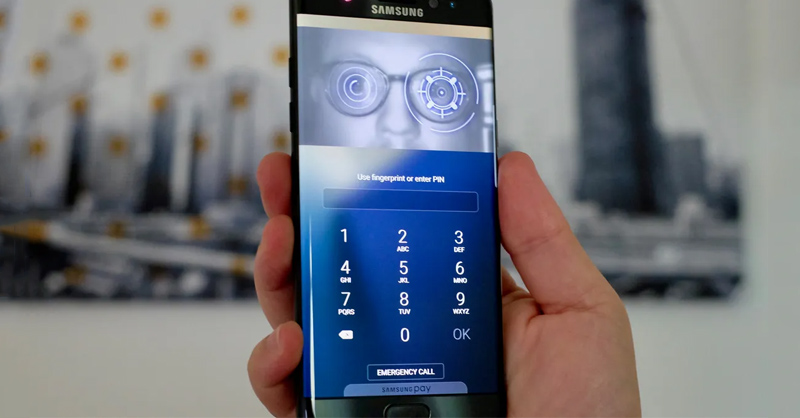
Mở khóa màn hình điện thoại Samsung bằng cách quét mống mắt
Sau khi cài đặt ứng dụng Double Tap Screen On/Off về điện thoại Samsung, bạn thực hiện các bước dưới đây để kích hoạt tính năng khóa màn hình bằng cách nhấn đúp vào màn hình chờ:
Bước 1: Tại tùy chọn Double tap to screen OFF, người dùng cần Gạt thanh trượt sang phía tay phải để bật tính năng Chạm 2 lần là khóa màn hình.
Bước 2: Nhấn vào tùy chọn Activate > Chọn OK để cấp quyền hoạt động cho ứng dụng.
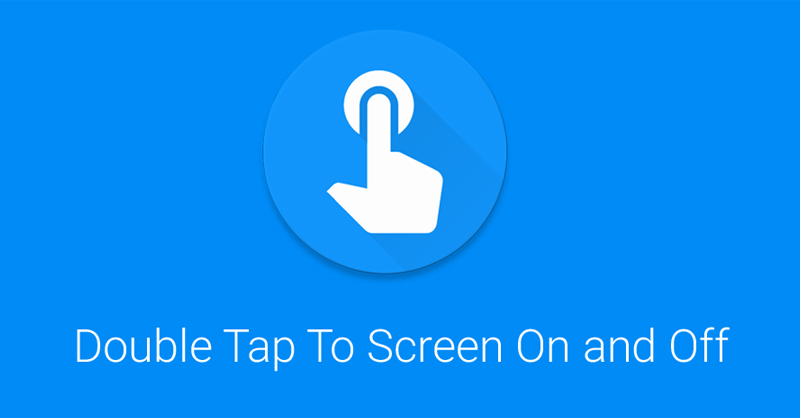
Mở khóa màn hình điện thoại Samsung bằng app Double Tap Screen On/Off
Thông qua cảm biến tiệm cận (proximity), Proximity Screen Off Live cho phép tắt màn hình khi bạn che vị trí cảm biến. Sau khi cài đặt ứng dụng về điện thoại Samsung, người dùng thực hiện các bước dưới đây để kích hoạt khóa màn hình bằng cách che vị trí cảm biến:
Bước 1: Nhấn vào tùy chọn Start Service để bật ứng dụng hoạt động > Chọn Settings để vào giao diện cài đặt.
Bước 2: Tìm và chọn mục Enable Device Admin để cấp quyền hoạt động cho ứng dụng > Chọn Cover and hold to lock the screen để kích hoạt chế độ tắt màn hình khi cảm biến trên điện thoại bị che lại.
Bước 3: Chọn Timeout để điều chỉnh thời gian cảm biến ghi nhận chuyển động.
Trên đây là một số cách cài mật khẩu khóa màn hình điện thoại Samsung đơn giản mà Siêu Thị Điện Máy - Nội Thất Chợ Lớn muốn chia sẻ đến người dùng. Hy vọng bạn có thể tìm ra phương pháp khóa màn hình phù hợp để trải nghiệm sử dụng Smartphone trở nên an toàn và tiện lợi hơn.
Lên đời điện thoại Samsung chính hãng, không lo về giá tại Điện Máy Chợ Lớn
Bạn đang tìm kiếm một mẫu điện thoại Samsung chính hãng, giá cả phải chăng để nâng cấp trải nghiệm giải trí, làm việc hàng ngày? Siêu Thị Điện Máy - Nội Thất Chợ Lớn sẽ là sự lựa chọn phù hợp dành cho bạn. Tại đây, khách hàng không chỉ được trải nghiệm không gian mua sắm lý tưởng với đa dạng các mẫu Smartphone Samsung cấu hình tốt mà còn có cơ hội tham gia những chương trình khuyến mãi vô cùng hấp dẫn. Còn chần chờ gì nữa mà không ghé chi nhánh gần nhất để sở hữu chiếc điện thoại yêu thích ngay hôm nay!
Link nội dung: https://phamkha.edu.vn/cach-cai-mat-khau-dien-thoai-samsung-a32265.html